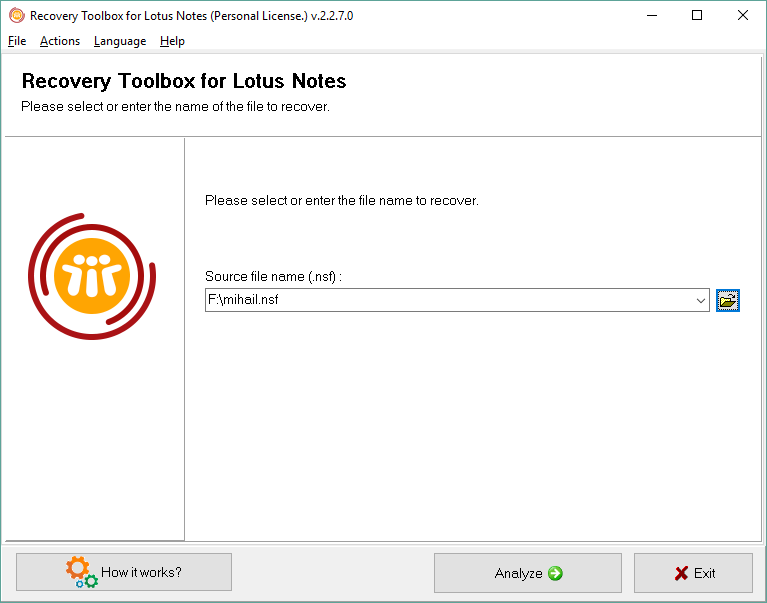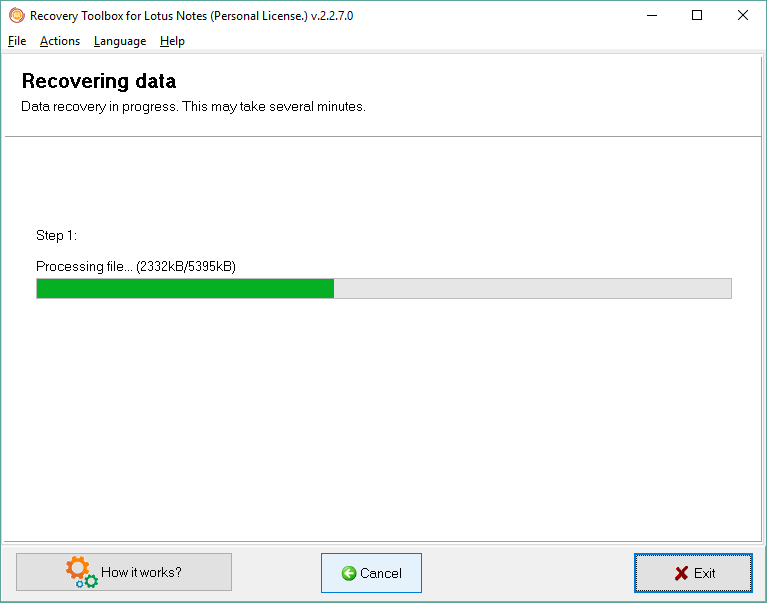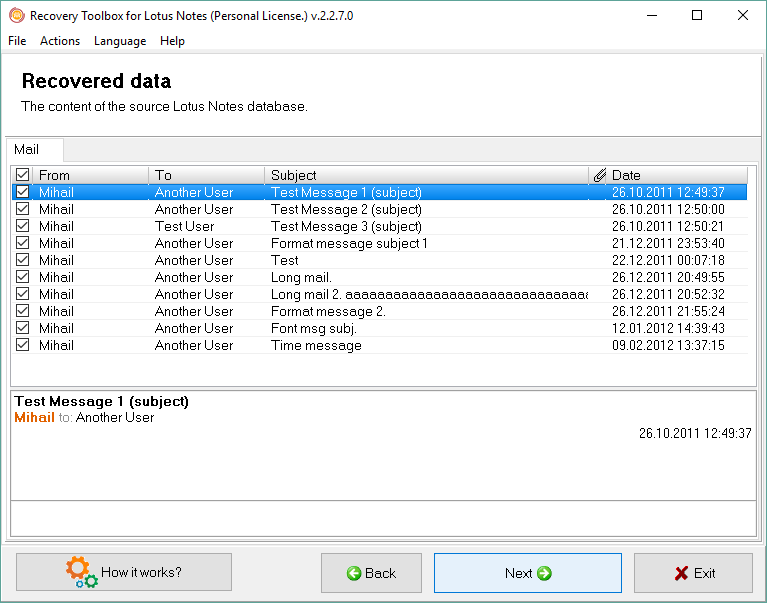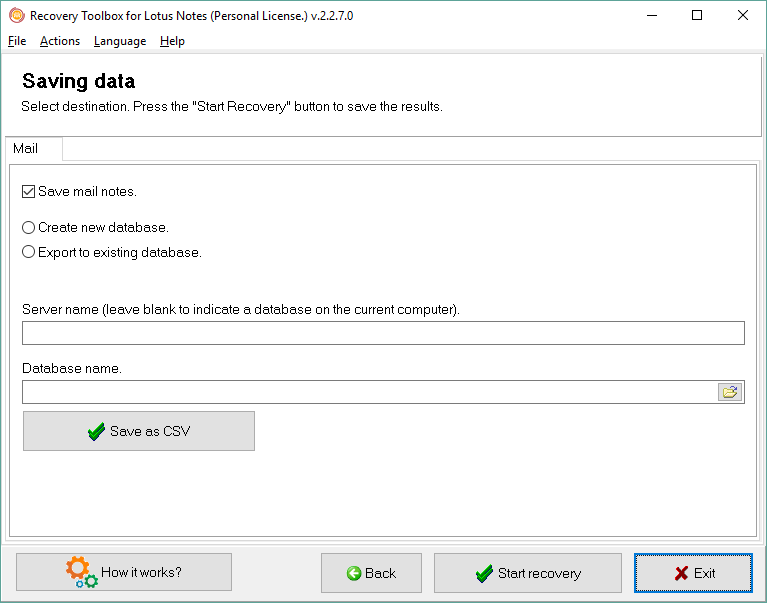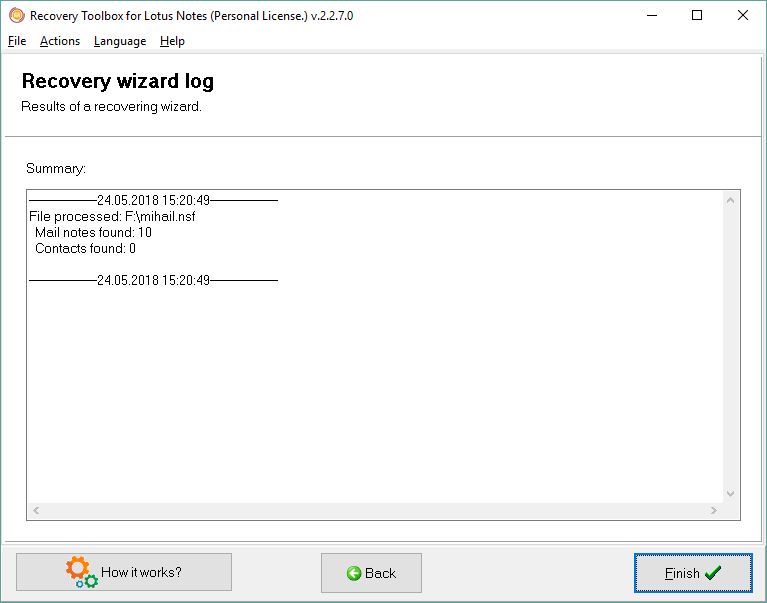Recovery Toolbox for Lotus Notes - オンラインヘルプ
Recovery Toolbox for Lotus Notes (ダウンロード) は、専用のリカバリ ツールです。 .nsf 形式の破損したファイルからデータを復元する場合。 このソフトウェアを使用すると、自分でデータ回復を実行し、高価でめったに高速ではないサードパーティのデータ回復サービスを節約し、通常はほとんど時間をかけずに問題を解決できます. 最小限の制御要素を備えた非常に直感的なインターフェイスのおかげで、このプログラムは、基本的なレベルのコンピューター スキルしかなく、データ リカバリの分野での経験がまったくないユーザーでも効率的に使用できます。
破損した *.nsf が原因で作業を適切に実行できず、緊急にデータを回復する必要がある場合は、Recovery Toolbox for Lotus Notes を使用してください。 すぐに仕事を終わらせるのに役立ちます。
以下の指示に従ってください:
- リカバリ プロセスに進む前に、Lotus Notes がコンピュータにインストールされていることを確認してください。 このプログラムは、Lotus Notes の一部のコンポーネントを使用して元のデータ構造を再現し、復元されたデータを保存します。
- プログラムを開始します。 最初のプログラム画面では、作業するファイルを選択します。 これは、ファイルの名前を中央のテキスト フィールドに入力するか、以前に使用したファイルのリストからファイルを選択することで実行できます。 したがって、ファイルの名前とそのパスをプログラム ウィンドウの中央にある入力フィールドに入力するか、フィールドの右側にある小さなフォルダ ボタンをクリックして標準の Windows ダイアログを使用します。 プログラムを使用して既にファイルを復元しており、以前に使用した NSF ファイルに戻る必要がある場合は、フィールドの右側にある下向き矢印をクリックして開くことができるドロップダウン リストからファイルを選択します。 選択が完了したら、Analyze ボタンをクリックしてデータの復元を進めます。 続行するかどうかを確認するメッセージが表示されたら、肯定的に答えます。
- ファイル解析が終了するまで待ちます。 このプロセスは、比較的高速なコンピューターでも時間がかかる場合があることに注意してください。 どうやら、このタスクの期間は、破損したファイルのサイズにも依存します。 このプロセスが完了すると、回復可能なアイテムを含むグリッドが表示されます。
- グリッドを使用すると、回復可能なアイテムのリストを参照し、それらをプレビューして、回復のためにマークすることができます。 リストは、送信者、受信者、件名、日付、添付ファイルの有無で並べ替えることができます。 これを行うには、グリッド内の対応する列ヘッダーをクリックします。 項目を選択すると、その内容が画面下部に表示されます。 プレビュー機能はリッチ テキスト形式をサポートしており、メッセージをほぼ元の形式でプレビューできます。 回復する特定のアイテムを選択するには、グリッドの左端の列にある対応するボックスにチェックを入れます。 使用可能なすべてのアイテムを復元する場合は、最初のグリッド列のヘッダーにあるボックスをオンにします。 完了したら、Next をクリックします。
- リカバリ ウィザードの最後の手順では、リカバリされたデータの保存先を指定できます。 これは、新しいデータベースまたは既存の Lotus Notes データベースのいずれかです。 どちらの場合も、データベースの名前を入力する必要があります。 データをリモート サーバーに保存する必要がある場合は、Server Name フィールドを使用してその名前を指定します。 データをローカル データベースに保存する場合は、このフィールドを空白のままにします。 Start Recovery をクリックしてデータを保存します。 既存のデータベースまたはリモート サーバーに保存するには、対応する権限 (権限) が必要になることに注意してください。 また、リカバリ時に Lotus Notes が実行されていない場合、RTLN がデータを保存しようとすると、Lotus Notes から標準のログイン/パスワード プロンプトが表示されます。
- プログラムはデータを保存し、現在の回復セッションに関する詳細情報を含む回復ログを表示します。 Finish をクリックしてプログラムでの作業を終了するか、Back ボタンを使用してメイン プログラム画面に戻ることができます。
メイン プログラム メニューには、常に有効になっている NSF バージョンの自動検出スイッチと、Actions メニューの 2 つのコマンドだけが含まれています。 Clear file list コマンドは、以前に使用した NSF ファイルのリストをクリアします。 Send source file コマンドを使用すると、何らかの理由でデータの回復に失敗した場合に、現在選択されている NSF ファイルをプログラムの開発者に送信できます。 このコマンドを実行すると、破損したファイルを送信するための詳細な手順と、Recovery Toolbox for Lotus Notes の開発者への手動の回復リクエストが記載されたページが Web ブラウザで開きます。 開発者がファイルを受け取ると、特別なツールとこの分野での経験を使用してデータを回復しようとします。
Lotus Notes は、主に企業環境で使用される強力なコミュニケーションおよびコラボレーション ツールです。 世界中で合計約 1 億 5,000 万のライセンスが販売されているこのスイートは、提供される機能セットと推定顧客ベースの両方の点で、Microsoft Exchange Server + Outlook の組み合わせの直接の競合相手です。 この製品は、NSF 形式を使用して、アプリケーションとそのデータの両方を同時に保管します。 実際、Lotus Notes が本質的にリレーショナルではないドキュメント中心のシステムと呼ばれることが多いのはこのためです。つまり、*.nsf ファイルが破損すると、そのデータ (および データ) は、システムで完全に使用できなくなります。 Lotus Notes は主に企業向けソリューションであるため、ビジネス データが失われると、ワークグループの作業のわずかな遅延から、部門全体のすべての活動の壊滅的な停止まで、企業のあらゆるレベルに劇的な結果をもたらす可能性があります。 あなたの会社は、Lotus Notes ファイルに保存されたデータに依存しています。 残念ながら、NSF ファイルは他のすべてのファイルと同じように偶発的な破損に対して脆弱です。そのため、Lotus Notes を頻繁に使用し、時折あらゆる種類のハードウェアやネットワークの障害に遭遇する場合は、常に Recovery Toolbox for Lotus Notes を使用してください。 リーチは間違いなく良いアイデアです。